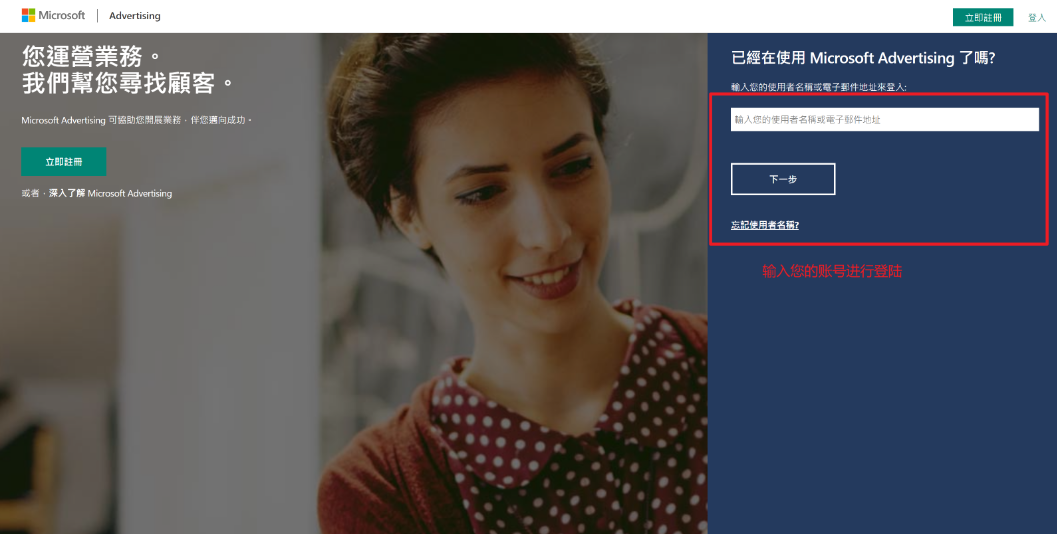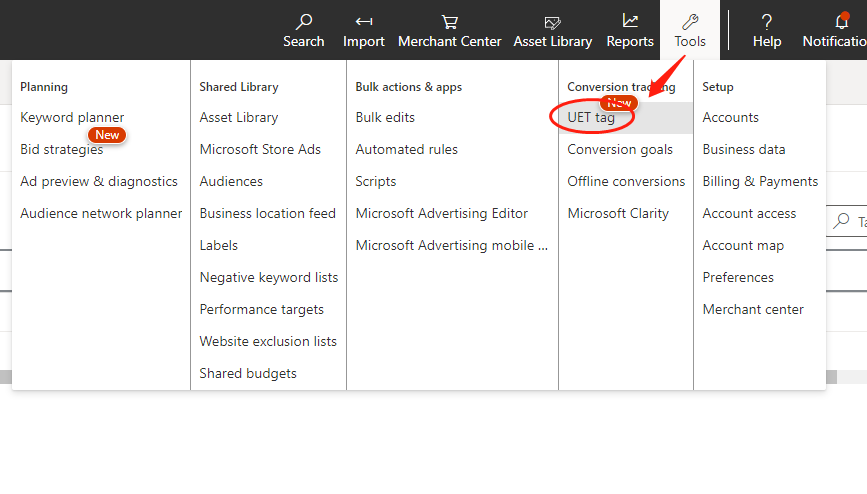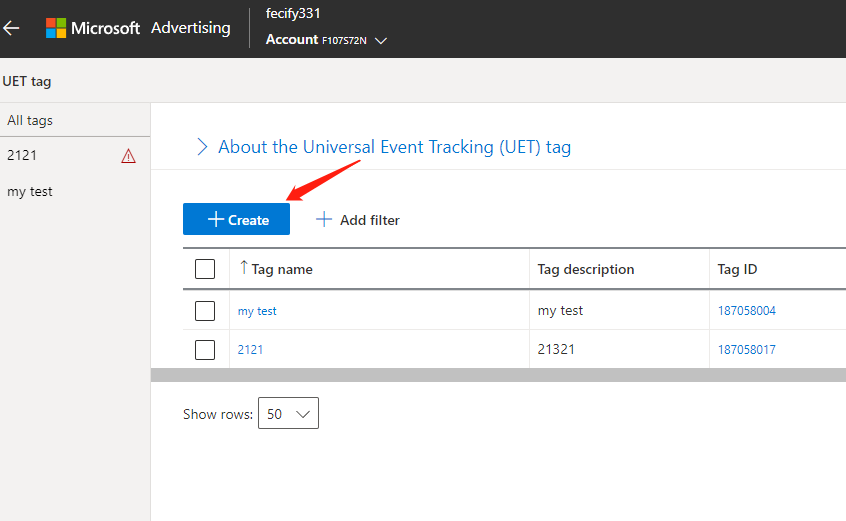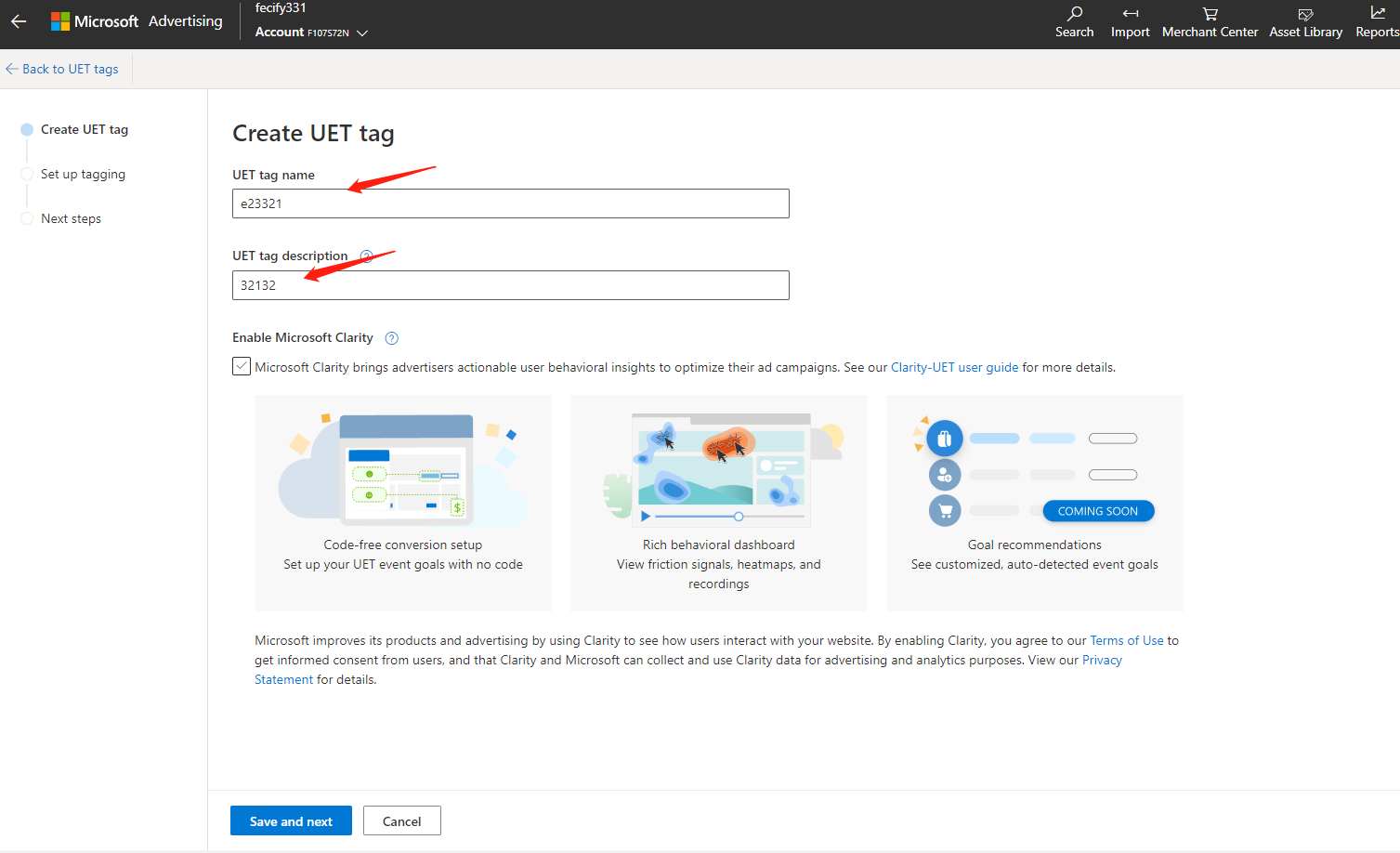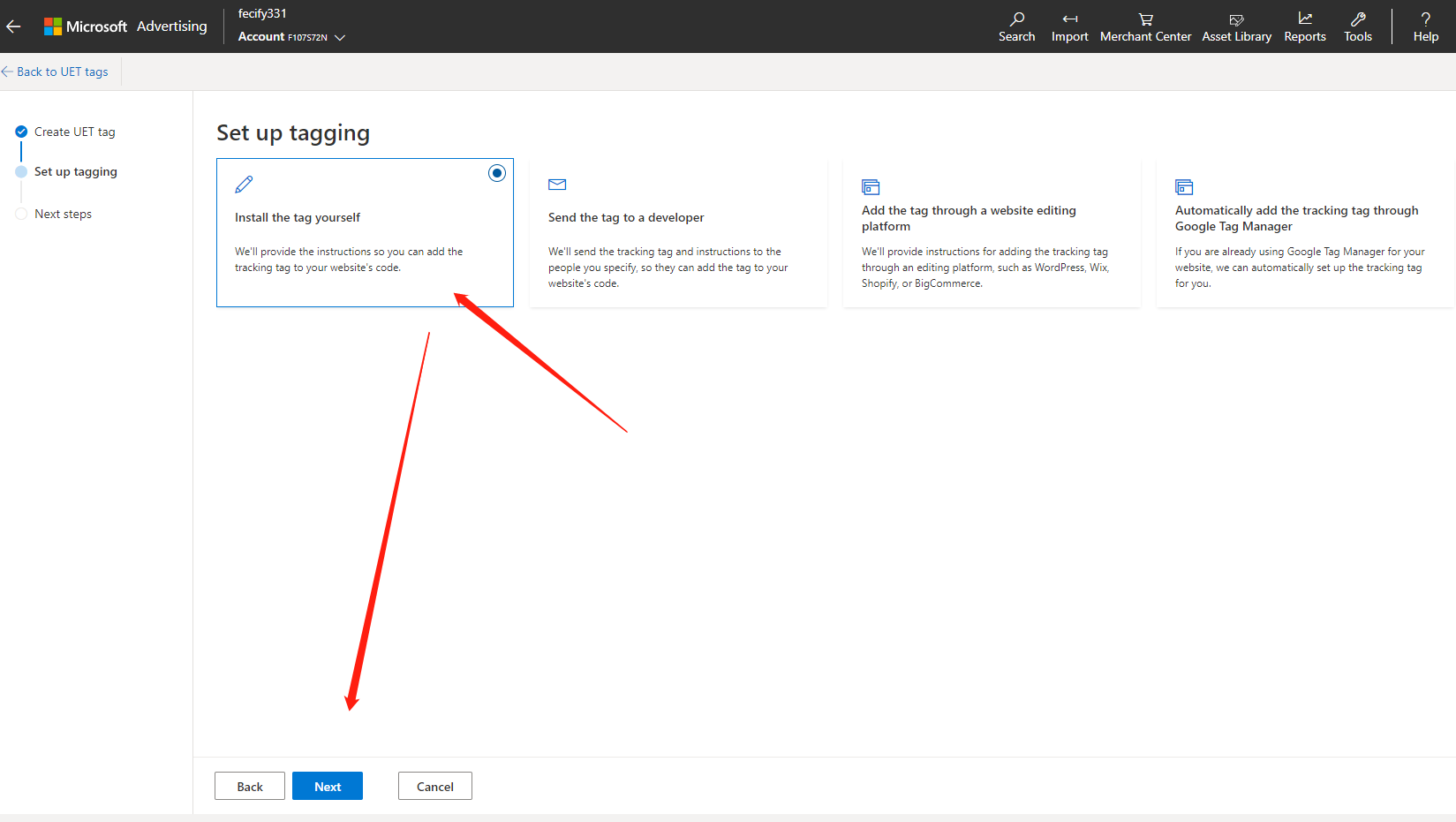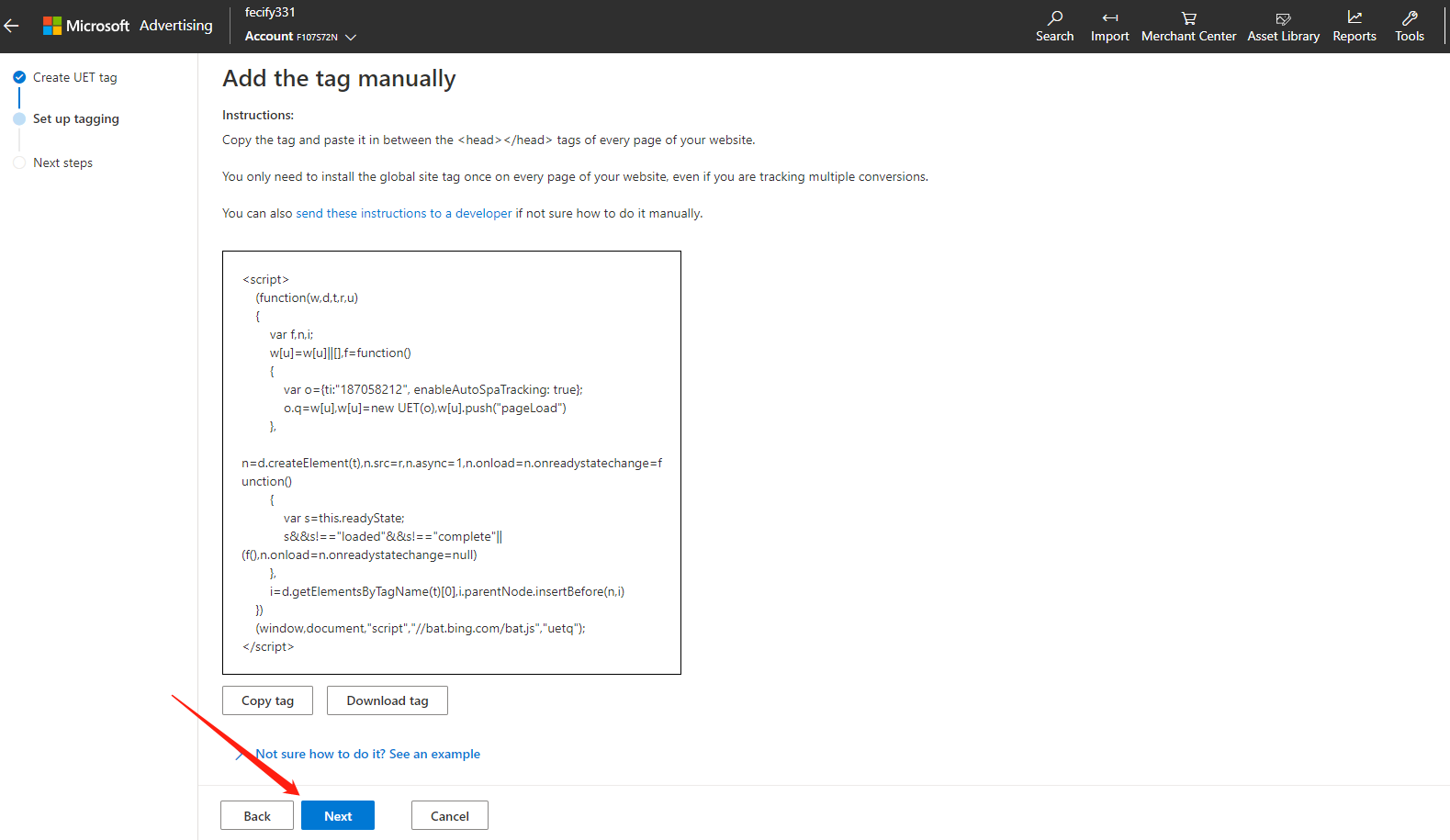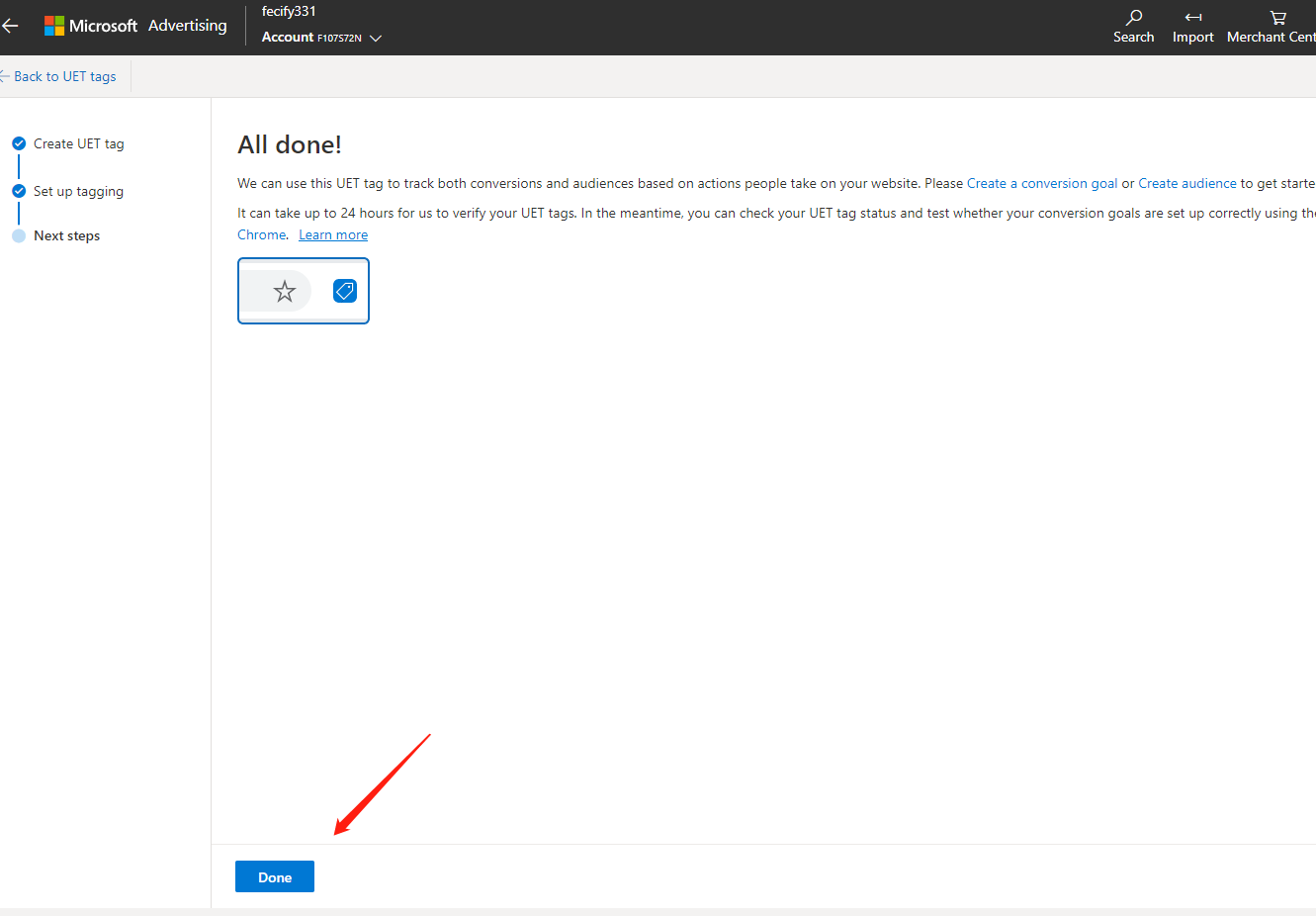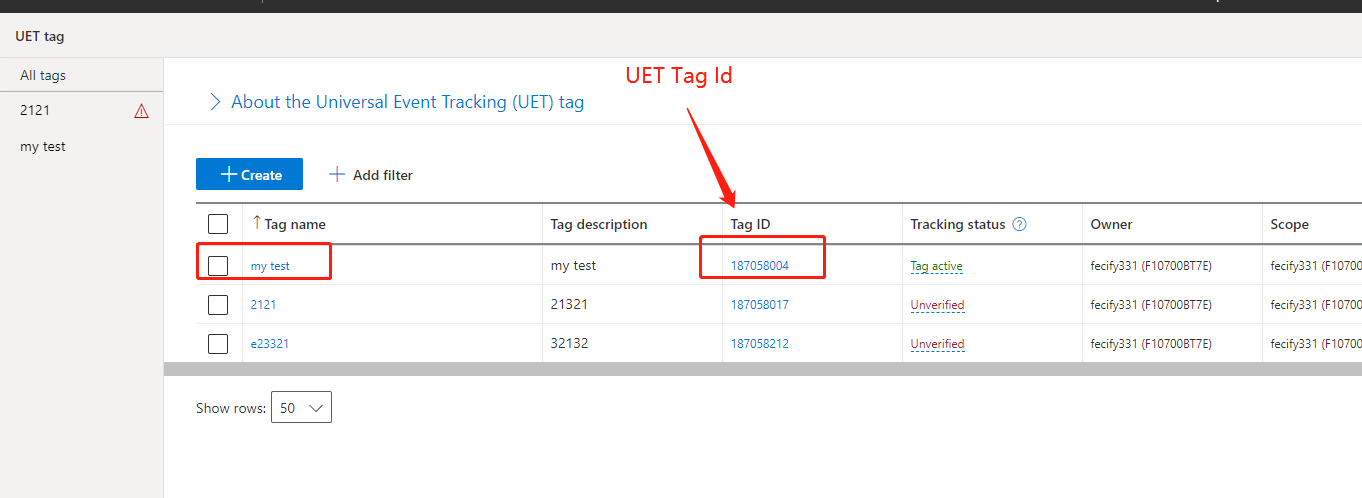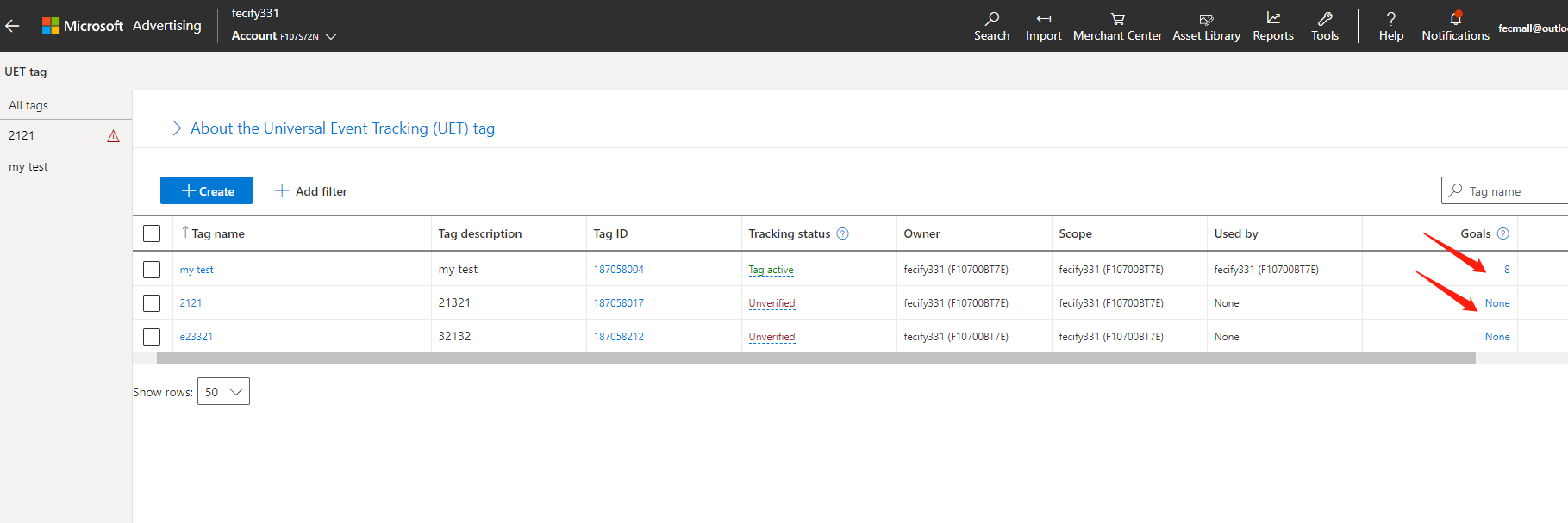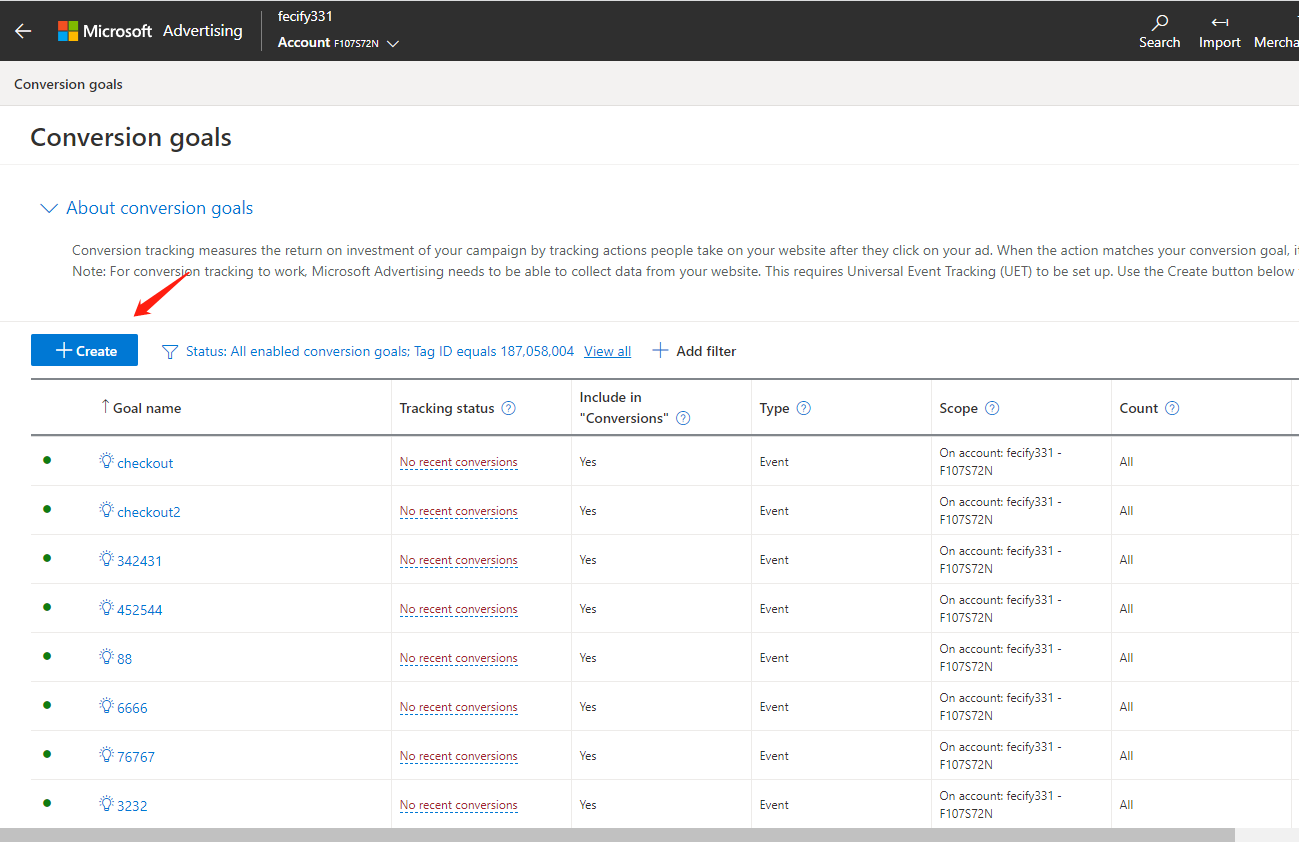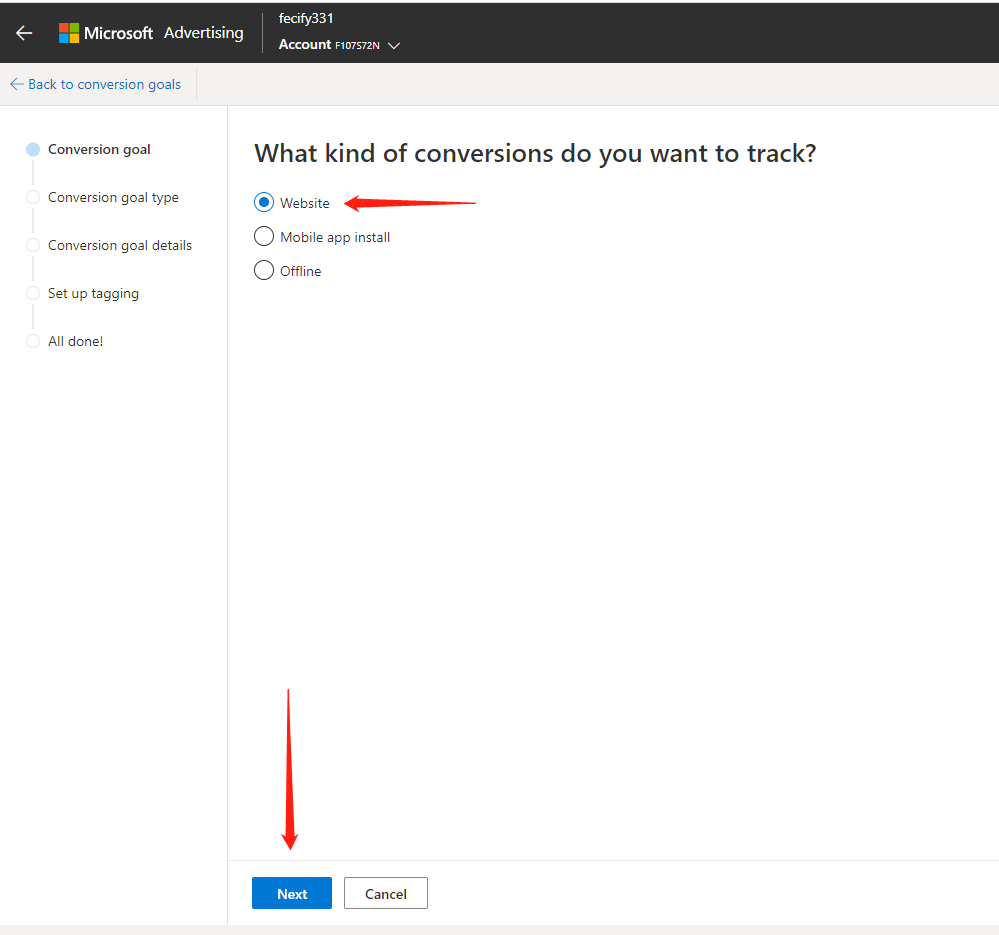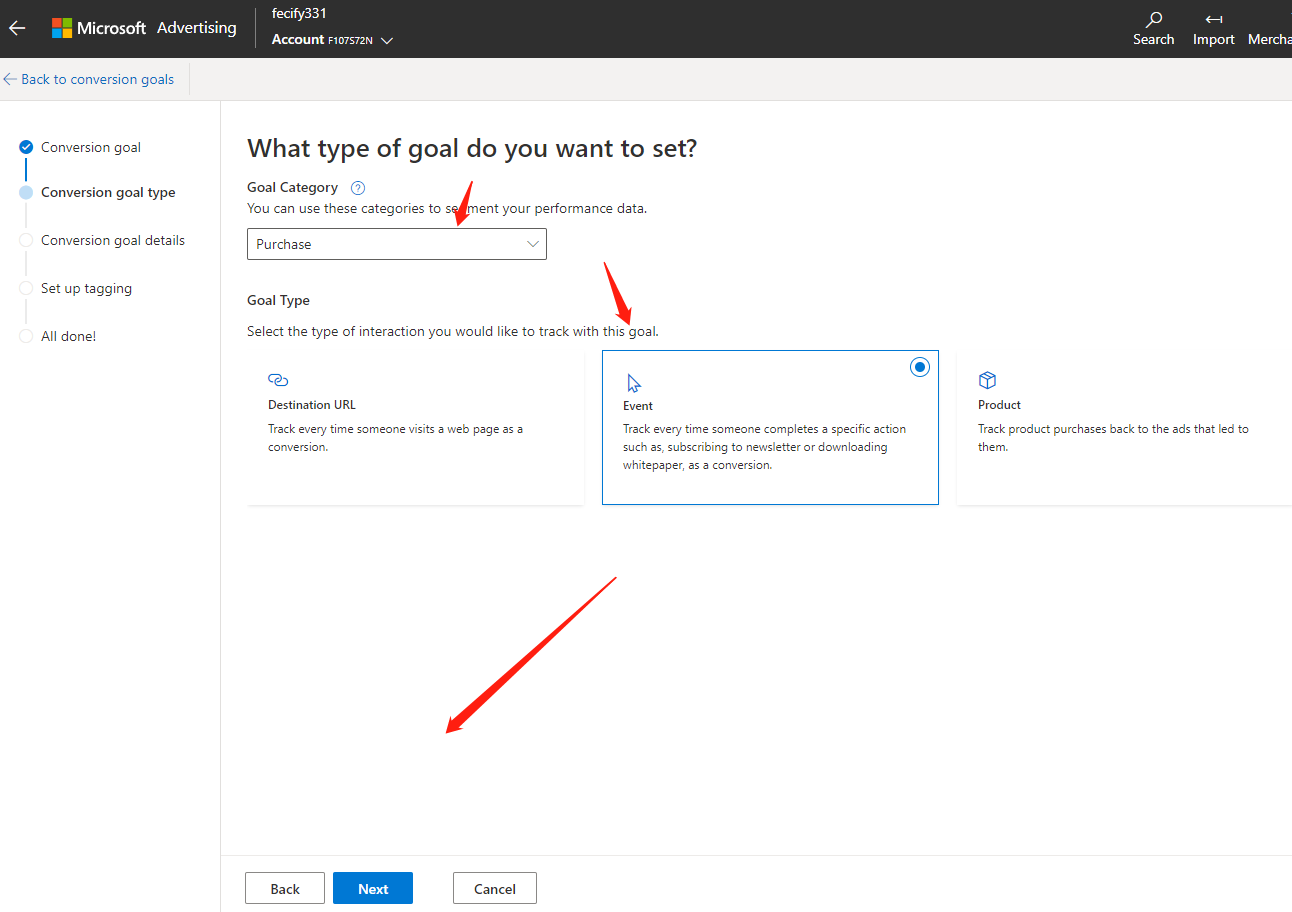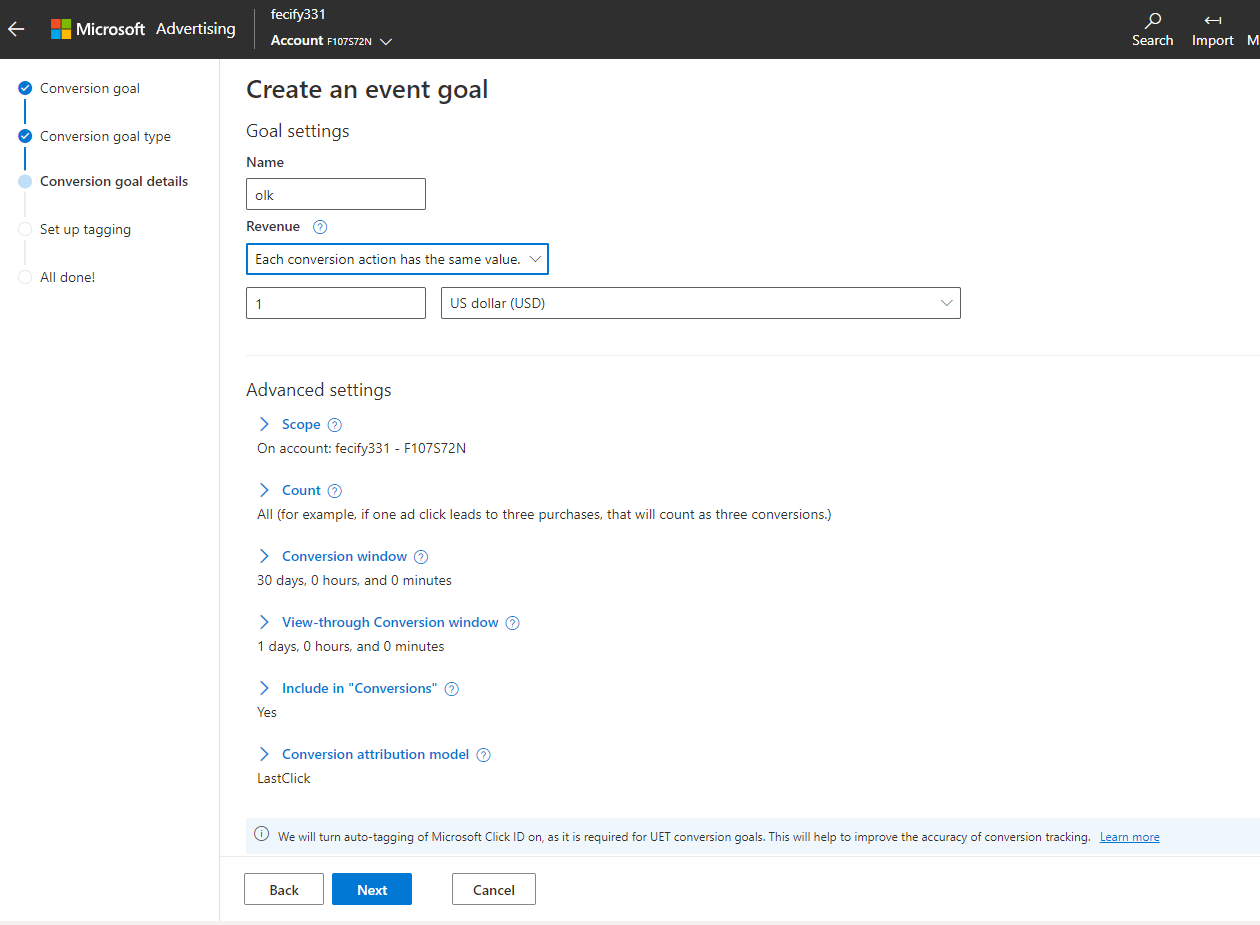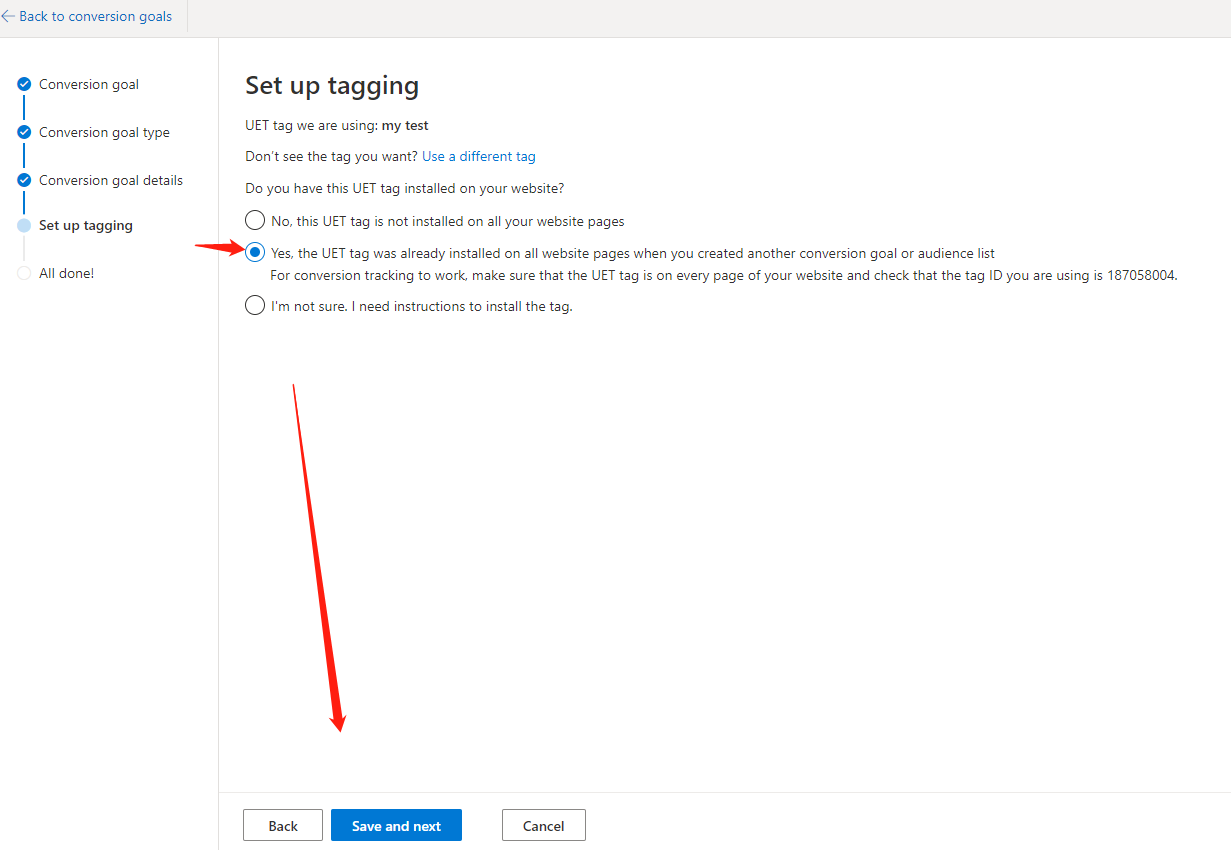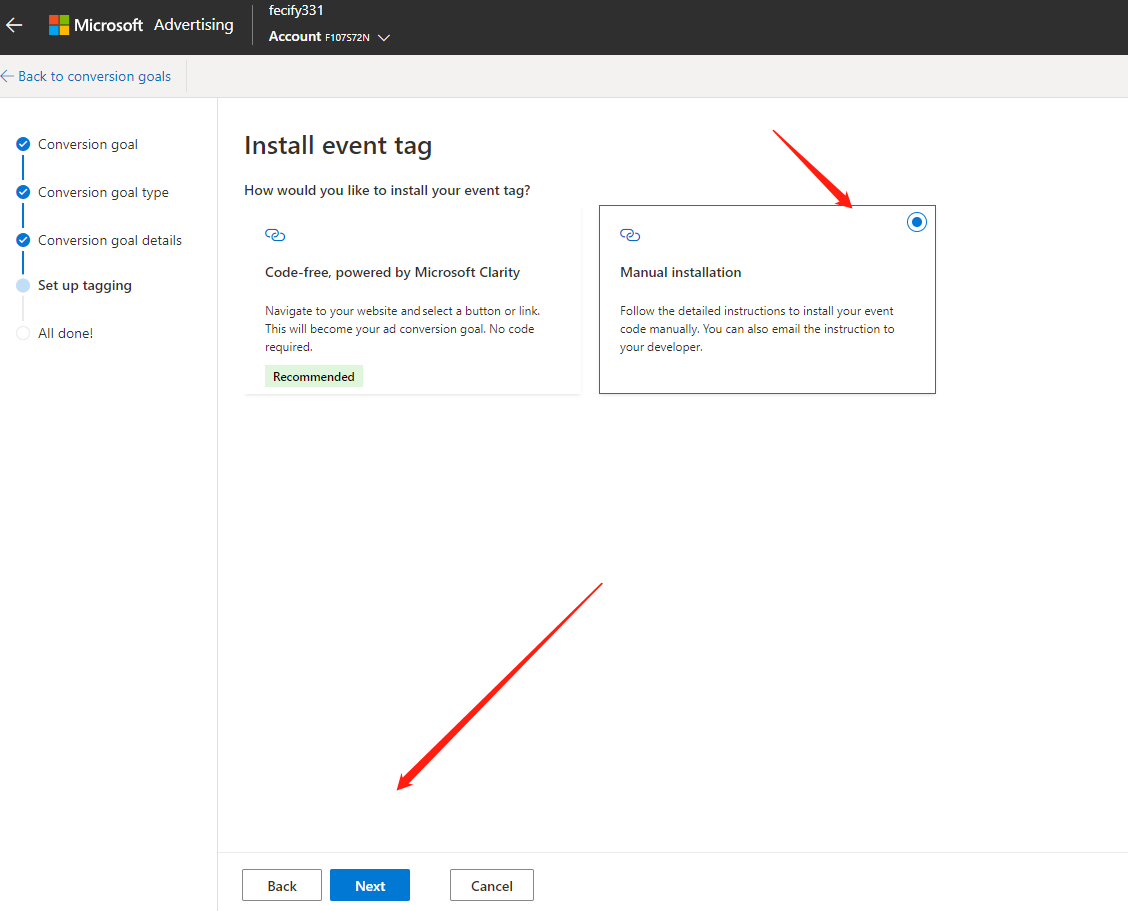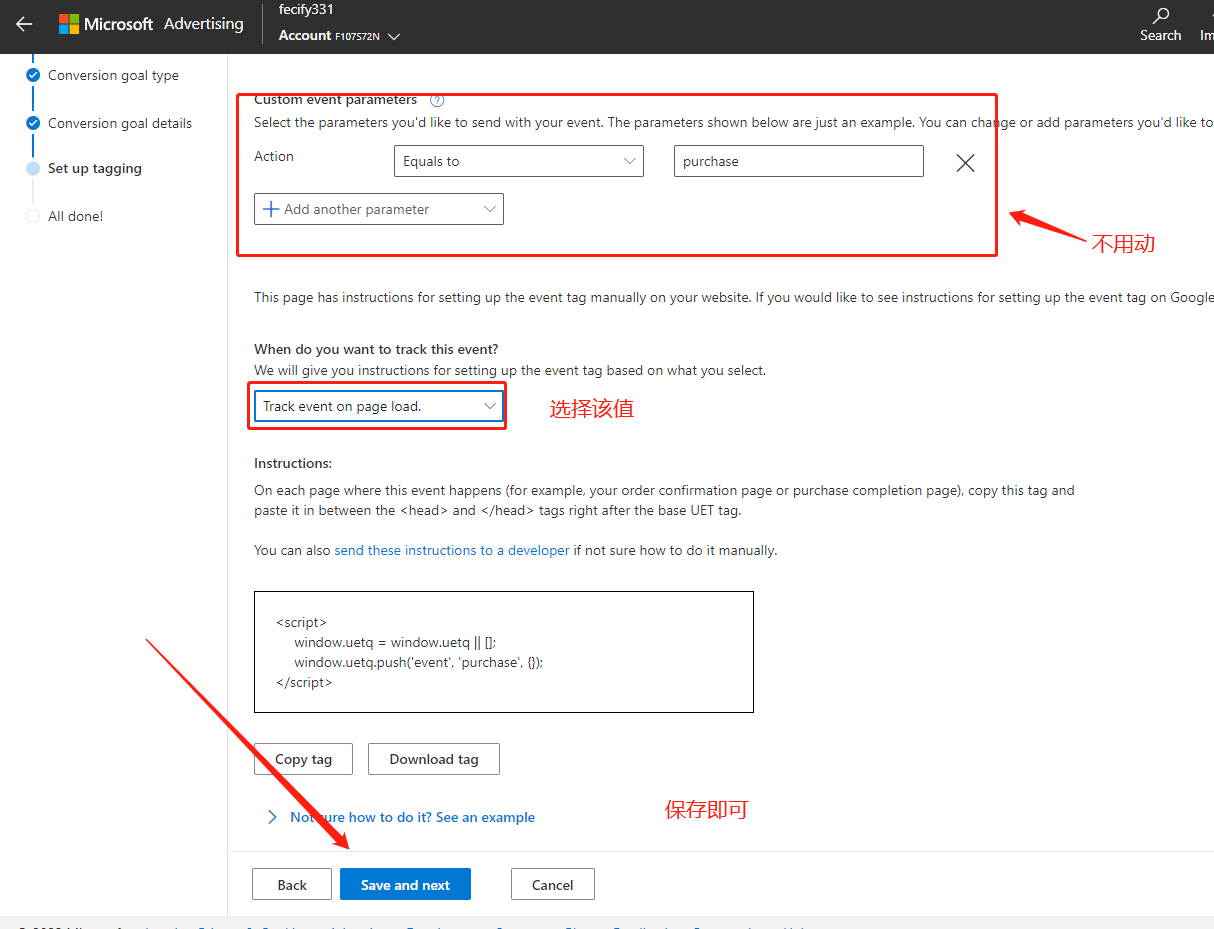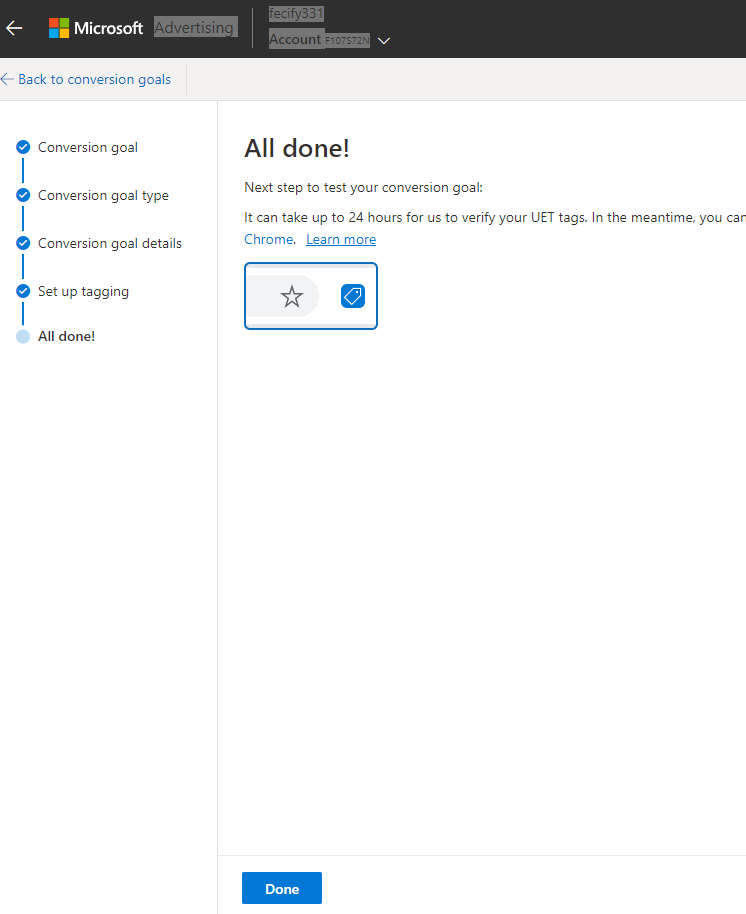Bing Advertise(Pixels)配置
Bing 广告
Bing广告目标
一:B2C店铺类型创建的广告目标
针对B2C独立站的广告目标,进行了Js打点分别为:
- 产品展示 (product)
- 加入购物车 (Add to cart)
- 开始支付 (Begin checkout)
- 结账成功 (Purchase)
二:B2B店铺类型创建的广告目标
针对B2B独立站的广告目标,进行了Js打点分别为:
- 提交潜在的客户表单(Submit lead form)
- 联系Contacts(Contact)
创建Bing UET TAG
1.访问 Microsoft Advertising 登录您的广告账户(没有账号自行注册)
2.点击Tools > UET tag
3.点击Create开始创建:Universal Event Tracking (UET) tag
4.输入便于您记忆的名称和描述,点击Save and next
5.选择“Install the tag yourself”并点击Next
6.直接点击下一步即可。(系统已经内置好代码,无需您在手动填写)
7.点击完成
8.找到您刚刚创建好的像素,复制Tag ID,到商家端后台进行粘贴使用
9.在商家端后台 > 应用中心 > Bing应用中,填写上您的Tag ID即可
创建广告目标
1.在上面我们创建的UET TAG,点击,即可创建广告目标
2.点击create
3.选择website
4.选择目标类别
B2B和b2c是不同的店铺类型,他们的目标也不一样,您需要根据自己的店铺类型创建相应的广告目标
4.1对于B2C店铺类型创建的广告目标
- Purchase
- Add to cart
- Begin checkout
4.2对于B2B店铺类型创建的广告目标
- Submit lead form
- Contact
下面以B2C的Purchase为例子
继续:
到这里就完成了, 点击done按钮即可
5.继续添加其他的广告目标
5.1对于B2C店铺类型创建的广告目标(上面创建的是purchase,您需要将add to cart , begin checkout也创建广告目标)
- Purchase
- Add to cart
- Begin checkout
5.2对于B2B店铺类型创建的广告目标
- Submit lead form
- Contact
添加完成后即可。
再营销
fecify已经将商品详情页的商品信息加入打点